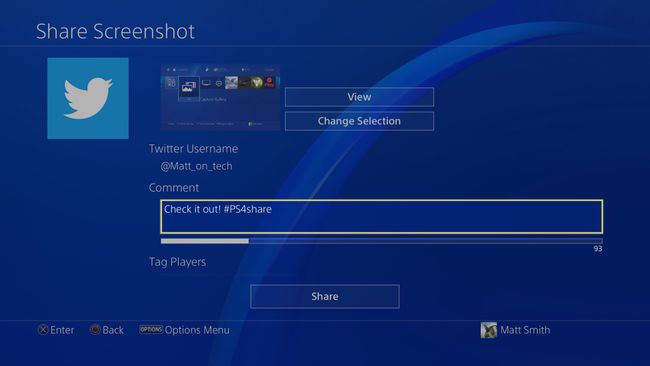كيفية أخذ لقطة للشاشة على PS4
ماذا تعرف
- الخيار الأسرع: اضغط على زر المشاركة الموجود بجهاز التحكم في PlayStation 4 لمدة ثانية واحدة لالتقاط لقطة شاشة.
- أبطأ ، لكن أكثر فائدة: انقر على زر المشاركة لفترة وجيزة لاستدعاء قائمة المشاركة ، حيث يمكنك إرسال لقطة شاشة إلى وسائل التواصل الاجتماعي.
تتناول هذه المقالة كيفية التقاط لقطة شاشة على PS4 الخاص بك ، ومكان العثور على لقطات الشاشة هذه ، وكيفية مشاركة لقطات الشاشة الخاصة بك على Twitter.
كيفية حفظ لقطة شاشة على PS4
سيؤدي هذا إلى حفظ لقطة شاشة على جهاز PS4 الخاص بك. يمكنك مشاهدته على PlayStation 4 أو نقله إلى جهاز تخزين USB.
-
أعثر على يشارك الزر الموجود على وحدة التحكم في PlayStation 4 ، الموجود على يسار لوحة اللمس وفوق عصا التحكم اليسرى.
اضغط مع الاستمرار عليه لمدة ثانية واحدة. سيقوم PlayStation 4 بعمل رنين تأكيد وعرض رمز الكاميرا على الجانب الأيسر من الشاشة.
في قائمة الشاشة الرئيسية لجهاز PlayStation 4 ، انتقل إلى مكتبة، والتي تقع دائمًا على طول الطريق إلى اليمين. حدده وافتحه.
-
ال مكتبة يتم فرزها أبجديًا افتراضيًا ، لذا فإن ملف معرض الالتقاط سيكون بالقرب من أعلى القائمة. حدده وافتحه.
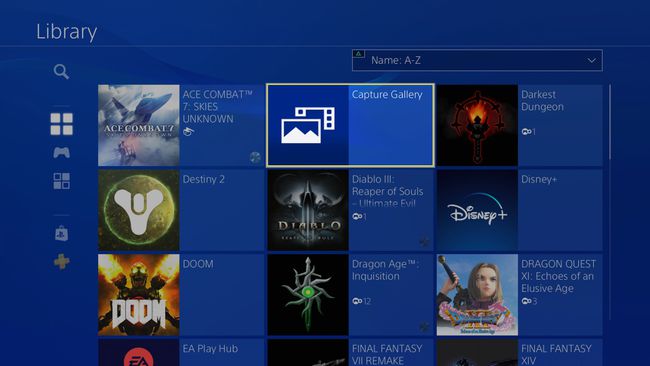
-
ستكون أحدث لقطة شاشة أعلى ملف الجميع مجلد. افتح هذا المجلد ، وهو المجلد الأول المدرج ، للعثور على لقطة الشاشة الخاصة بك.
إذا كنت تبحث عن لقطة شاشة قديمة ، فمن الأفضل الانتقال إلى المجلد المقابل لـ اللعبة التي التقطت فيها لقطة الشاشة ، حيث لن تضطر بعد الآن إلى الخوض في لقطات الشاشة من كل لعبه.
يمكنك عرض لقطة شاشة عن طريق تحديدها وفتحها. بمجرد فتحه ، يمكنك التكبير والتصغير أو إجراء تعديلات أساسية.
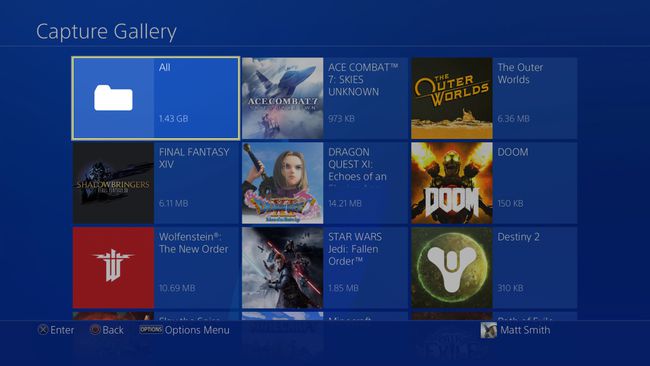
-
في حين أنه من الجيد عرض لقطة شاشة في Capture Gallery ، فمن المحتمل أنك تريد نقلها أو مشاركتها.
للقيام بذلك ، حدد لقطة الشاشة في ملف معرض الالتقاط واضغط على خيارات زر على وحدة تحكم PlayStation 4. هذا يفتح قائمة على الجانب الأيمن. تأكد من أن لديك جهاز تخزين USB متصل بأحد أجهزة PlayStation 4 منافذ USB، ثم حدد نسخ إلى جهاز تخزين USB.
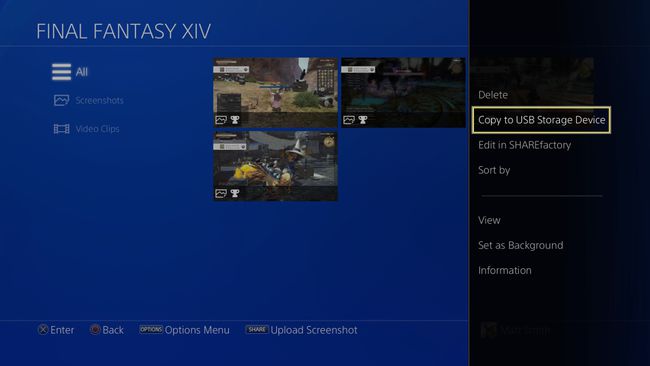
ستتضمن قائمة لقطات الشاشة الآن مربعات اختيار ، مع تحديد لقطة الشاشة التي حددتها مسبقًا بالفعل. يختار نعم.
-
ستظهر مطالبة لإعلامك بدليل المجلد حيث سيتم حفظ لقطة الشاشة. يختار نعم واسترخي أثناء نقل لقطة الشاشة.
بمجرد نقلها ، يمكن العثور على لقطات الشاشة على جهاز تخزين USB في دليل المجلد PS4 / مشاركة / لقطات.
كيفية مشاركة لقطة شاشة مباشرة على Twitter
تغطي الخطوات السابقة أسرع طريقة لالتقاط لقطة شاشة على PS4 ، ولكنها ليست أسرع طريقة لمشاركة لقطة شاشة أو نقل لقطة شاشة إلى جهاز آخر.
غالبًا ما يكون نشر لقطة شاشة على Twitter ، ثم حفظ لقطة الشاشة هذه على جهاز الكمبيوتر الخاص بك أو جهاز آخر ، أسرع من استخدام طريقة نقل وحدة تخزين USB الموضحة أعلاه.
اضغط بسرعة على ملف يشارك زر على وحدة تحكم PlayStation 4. لا تضغط عليها. سيؤدي هذا إلى فتح PlayStation 4's يشارك القائمة على الجانب الأيسر من الشاشة.
-
يختار لقطة شاشة، وهو الخيار الثاني من الأعلى.
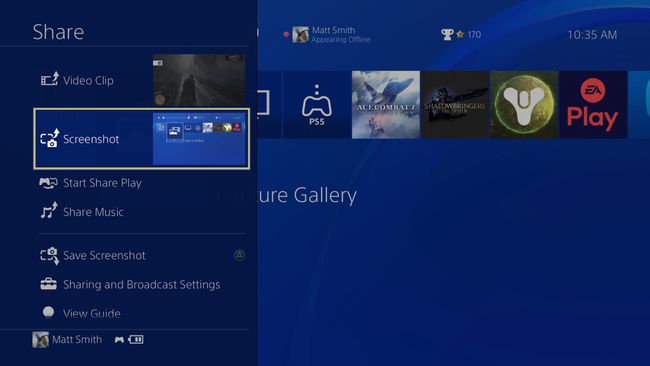
ملاحظة خاصة
يمكنك أيضا تحديد حفظ لقطة شاشة من قائمة Share لحفظه في Capture Gallery.
-
ستواجه الآن خيارًا لمنصة الشبكات الاجتماعية التي ترغب في مشاركة لقطة الشاشة عليها. منصة الوسائط الاجتماعية الوحيدة المتوافقة مع لقطات الشاشة هي تويتر، لذا حدد ذلك.
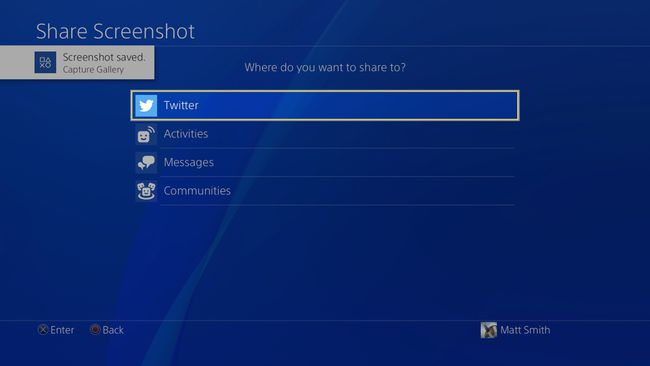
-
ستتمكن الآن من املأ تفاصيل تغريدتك. بمجرد الانتهاء ، حدد يشارك. سترى قريبًا التغريدة ، مع لقطة الشاشة المرفقة ، تظهر على Twitter.